Con Windows 8, ora ci sono due modi per accedere al tuo computer: tramite un account Microsoft che sincronizza le tue impostazioni e app su PC Windows 8 e tramite un account locale che è stato lo standard dall'inizio. Per il mio computer a casa, ho sempre rimosso tutte le password e configurato in modo che il computer si connettesse automaticamente.
Quando ho iniziato a utilizzare Windows 8, mi sono reso conto che mi piaceva usare l'account Microsoft in modo da potrebbe facilmente trasferire app e impostazioni tra diverse macchine Windows 8. Tuttavia, ciò richiede l'accesso utilizzando il mio indirizzo email e la mia password. Non ero così sicuro di poter configurare l'accesso automatico dal momento che si trattava di un account online.
Fortunatamente, anche con l'account Microsoft, puoi configurare Windows 8 per accedere automaticamente. In questo post ti guiderò attraverso i passaggi per farlo. Se stai utilizzando una versione diversa di Windows, leggi il mio post su come imposta l'accesso automatico per Windows 7/10.
Accedi a Windows 8 automaticamente
Per iniziare, vai a nella schermata Start, quindi apri la barra degli accessi spostando il mouse nell'angolo in alto a destra dello schermo o premendo il tasto Windows + C. Quindi fai clic su Cerca.
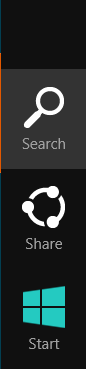
Ora nella casella di ricerca, digita "netplwiz" e dovresti visualizzare un risultato di app nel riquadro a sinistra.
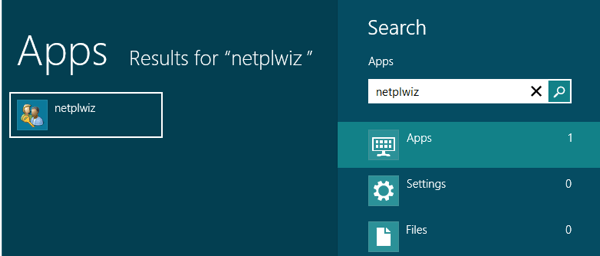
Quindi fai clic sul nome utente nella finestra in basso, che dovrebbe essere il tuo indirizzo email se utilizzi l'account Microsoft per accedere al tuo PC con Windows 8.
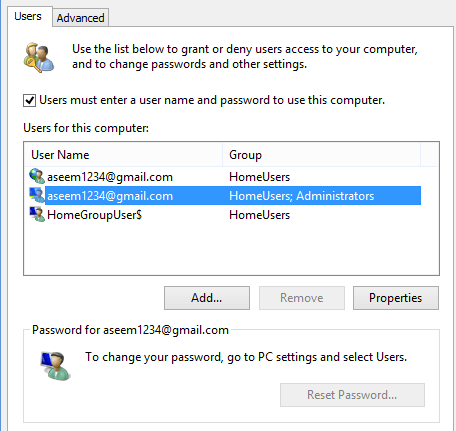
Ora devi deselezionare la casella Gli utenti devono inserire un nome utente e una password per utilizzare questo computer. Dopo averlo fatto, fai clic su OK e otterrai una finestra di dialogo che ti chiede di inserire le tue credenziali di accesso.
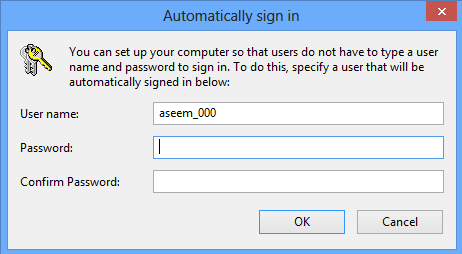
Per qualche motivo , usa qualche nome utente strano che non è lo stesso del tuo indirizzo email, quindi non cambiarlo. Deve essere una rappresentazione interna del tuo indirizzo e-mail che Windows 8 utilizza effettivamente per accedere a Windows. Basta digitare la password dell'account Microsoft due volte e fare clic su OK.
Ora andare avanti e riavviare il computer e Windows 8 dovrebbe avviarsi automaticamente alla schermata iniziale, ignorando del tutto la schermata di accesso.
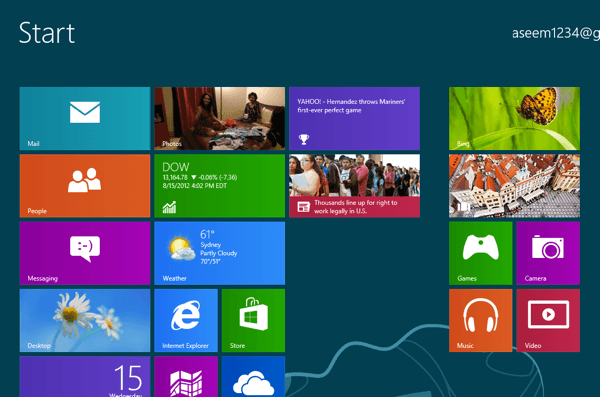
Questo è tutto! Spero, abbia funzionato per te. Se hai qualche problema, per favore pubblica un commento qui e cercherò di aiutarti. Buon divertimento!